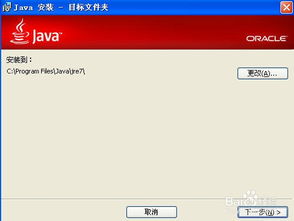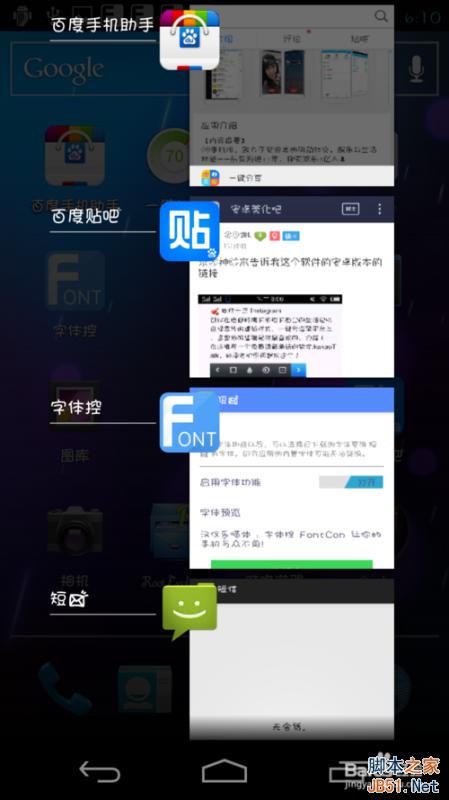- 时间:2025-07-04 09:01:03
- 浏览:
亲爱的平板用户们,你是不是也遇到了这样的烦恼:平板安卓系统总是卡顿,想要更新系统却又不知道从何下手?别急,今天就来给你详细讲解一下平板安卓系统更新的那些事儿,让你轻松升级,畅享流畅体验!
一、了解更新的重要性
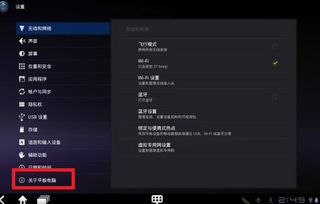
首先,让我们来聊聊为什么更新系统这么重要。你知道吗,安卓系统更新不仅能带来更流畅的操作体验,还能修复一些已知的bug,提高系统的安全性。而且,每次更新都可能带来全新的功能,让你的平板焕然一新。
二、检查更新前的准备工作
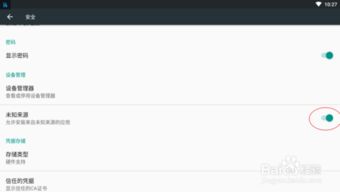
在开始更新之前,有几件事情你需要提前做好:
1. 备份重要数据:更新系统可能会清除你的数据,所以请务必备份好照片、视频、文档等重要信息。
2. 充电充足:更新过程可能会消耗较多电量,所以请确保你的平板电量充足。
3. 连接Wi-Fi:更新过程中需要下载大量的数据,使用Wi-Fi可以节省流量。
三、更新系统的具体步骤
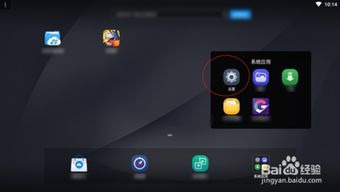
接下来,我们就来详细讲解如何更新平板安卓系统。
1. 系统设置:打开你的平板,进入“设置”菜单。
2. 系统更新:在设置菜单中找到“系统”或“系统更新”选项,点击进入。
3. 检查更新:在系统更新页面,点击“检查更新”或类似按钮,系统会自动检查是否有可用的更新。
4. 下载更新:如果发现新的系统版本,点击“下载更新”或“立即更新”按钮开始下载。
5. 安装更新:下载完成后,系统会自动开始安装更新。在这个过程中,请不要关闭平板或断开电源,以免更新失败。
四、更新后的注意事项
更新完成后,你可能需要做一些后续的设置:
1. 恢复数据:如果你之前备份了数据,现在可以恢复到平板上了。
2. 设置新功能:更新后的系统可能带来了一些新功能,不妨去探索一下。
3. 检查系统稳定性:更新后,请多使用一段时间,观察系统是否稳定,是否有卡顿现象。
五、常见问题解答
1. 更新失败怎么办?如果更新失败,可以尝试重启平板,或者清除系统缓存后再尝试更新。
2. 更新后系统变慢怎么办?更新后如果感觉系统变慢,可以尝试重启平板,或者清理一些不必要的应用和缓存。
3. 如何查看系统版本?在设置菜单中找到“关于设备”或“系统信息”选项,就可以查看当前的系统版本了。
亲爱的平板用户们,通过以上这些详细的步骤,相信你已经学会了如何更新平板安卓系统。快去试试吧,让你的平板焕发新的活力,享受更加流畅的使用体验!